8 výkonných tvůrců videa pro vytváření fantastických videí
Za těmi nejfilmovějšími, napínavějšími a nejpříkladnějšími videi je vynaložené úsilí v procesu střihu. Všechny pořízené syrové záběry samozřejmě nevypadaly tak dobře, jak se zdály, dokud neprošly velkým množstvím úprav ze strany editoru. A to by samozřejmě nebylo možné bez použití programu pro úpravu videa, který funguje perfektně a skvěle.
Ať už jste profesionál nebo nováček v oblasti střihu videa, právě jste dorazili na správné místo. Tento blogový příspěvek vám dá 8 tvůrci videa online i offline. Postupujte až do konce, abyste si mohli programy sami prozkoumat.
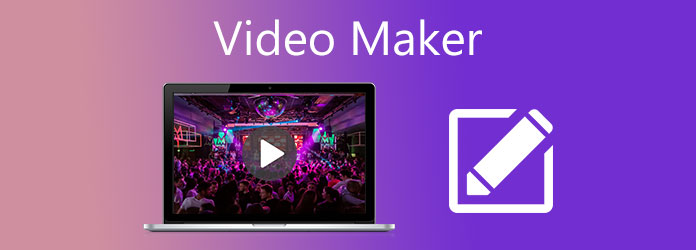
Právě jste na správném místě, abyste se setkali s nejlepším tvůrcem videa, kterým je Video Converter konečný. Tento program pro stolní počítače vám umožní vložit kreativitu tím, že proměníte jednoduché záběry na něco, co můžete nazvat mistrovským dílem. Díky tomuto programu si nemusíte dělat starosti, protože nabízí základní funkce pro úpravu videa, jako je rotace, oříznutí, vrstvení vodoznaku a dokonce i vložení textu do videa. Video Converter ultimate má také přímočaré uživatelské rozhraní, které je ideální pro amatéry a nejen pro ty zkušené v oblasti střihu videa.
Klíčové vlastnosti:
Nainstalujte nejlepší tvůrce videa
Začněte kliknutím na Stažení zdarma tlačítko nahoře pro zahájení stahování exe. soubor. Po vyhledání souboru programu na něj dvakrát klikněte myší a proveďte instalaci podle průvodce instalací. Poté počkejte, až se program spustí, abyste mohli začít vytvářet videa.
Importujte nahrané klipy do tvůrce videa
Přejděte do sekce tvůrce videa v hlavním rozhraní programu kliknutím na MV záložka. Udeř Plus ikonu pod oblastí rozhraní pro import souborů. Pokud si přejete přidat složku, která obsahuje všechny vaše záběry, klikněte na rozbalit přidat a poté vyberte Přidat složku.
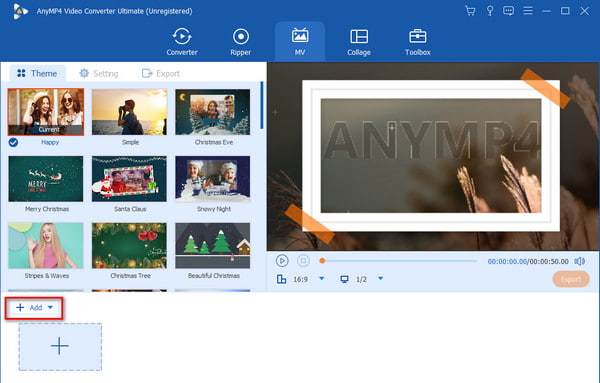
Vylepšete videoklipy
Vybrat Změnit po nahrání souboru získáte přístup k nástrojům pro úpravy. Na první záložce této části můžete svá videa otáčet do libovolných úhlů, jako je proti směru hodinových ručiček, po směru hodinových ručiček, nebo převrátit svisle či vodorovně. Stejným způsobem můžete přejít na Efekt a filtr pokud chcete změnit tón klipů. Dále můžete do videa přidat vodoznak, abyste se vyhnuli krádeži majetku.
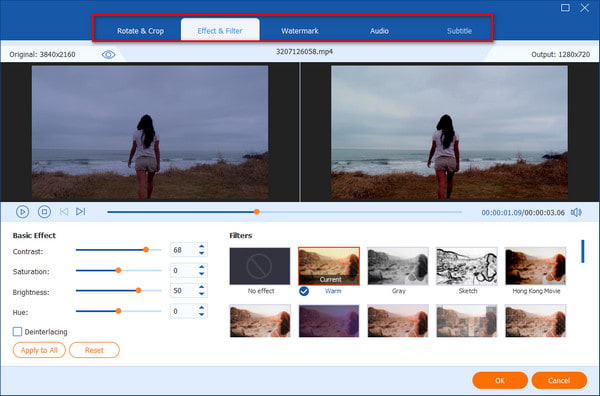
Jak vidíte, v levém podokně programu se zobrazují nezpracované záběry, zatímco v levém je panel náhledu, který kontroluje průběh toho, na čem pracujete. Když už to vypadá dobře, zmáčkněte OK .
Nastavte hudbu na pozadí
Pokud byste to nevěděli, tento program funguje také jako tvůrce hudebních videí. Pokud chcete svou práci zintenzivnit, přidejte k ní hudbu na pozadí. Zamiřte k nastavení a zkontrolujte Pozadí Musicbox. Chcete-li nahrát zvukový soubor, klepněte na ikonu Plus zarovnanou s tímto polem. Přesuňte Hlasitost hlavu a otestujte vhodnou hlasitost zvuku na pozadí vašeho videa.
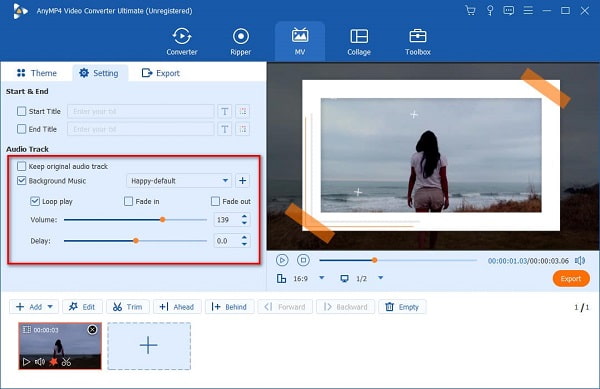
Uložte výstupní projekt
Koneckonců, proces úprav a vy jste konečně spokojeni s tím, jak se vaše videa objevila, klikněte na Vývoz tlačítko pro vykreslení klipů do leštěného videa. Dále začněte pojmenovávat svůj soubor a také vyberte požadovaný formát videa. Můžete spustit dolů Rozlišení a vyberte preferovanou kvalitu. Nakonec nastavte umístění souboru a poté stiskněte Datum Export.
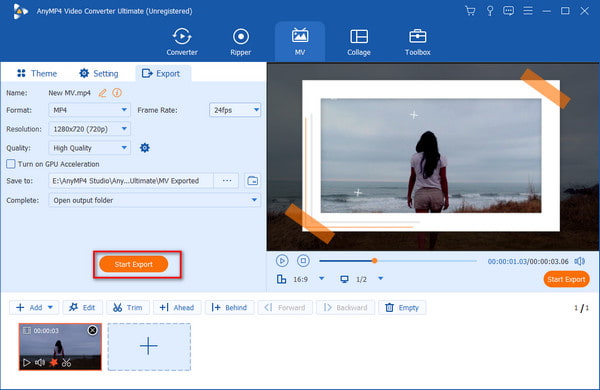
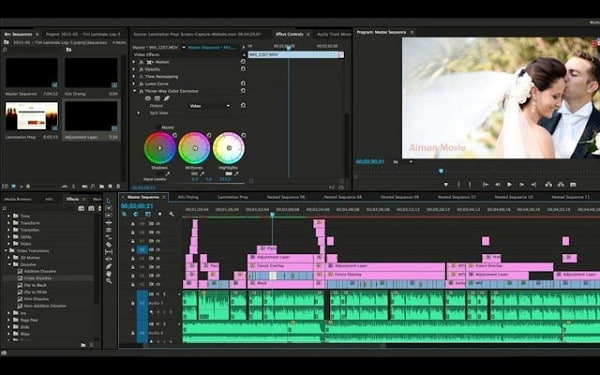
Mnozí považují Adobe Premiere Pro za jeden z nejlepších výrobce filmů programy ve filmovém průmyslu. Adobe Premiere Pro je aplikace pro profesionály, kteří mají rádi střih videa a vysoce kvalitní filmy, reklamy a videoklipy. Videa můžete snadno vytvářet pomocí výkonných nástrojů, jako je možnost titulkování, podpora nativních souborů, integrace mezi aplikacemi atd.
Klady:
Nevýhody:
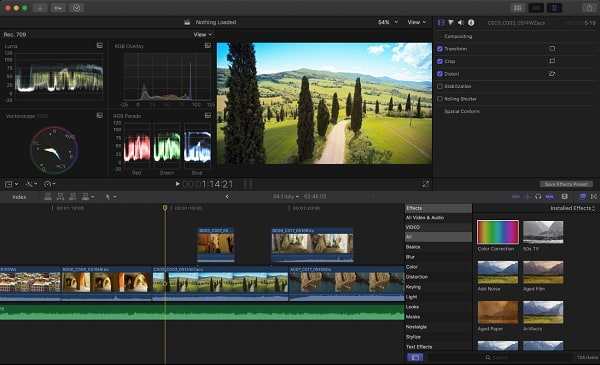
Final Cut Pro, nyní nazývaný Final Cut Pro X, je vlastní nástroj společnosti Apple pro úpravu videa pro profesionální i základní uživatele. Tento nástroj je schopen vytvářet vysoce kvalitní filmy a videoklipy. Můžete přidat filmové efekty, sledování objektů, úpravy z více kamer, pokročilé třídění barev, efekty HDR a další. Dá se říci, že tento nástroj může kvalitou a výkonem konkurovat Adobe Premiere Pro. A to je výkonnější tvůrce videa než iMovie, další program společnosti Apple.
Klady:
Nevýhody:
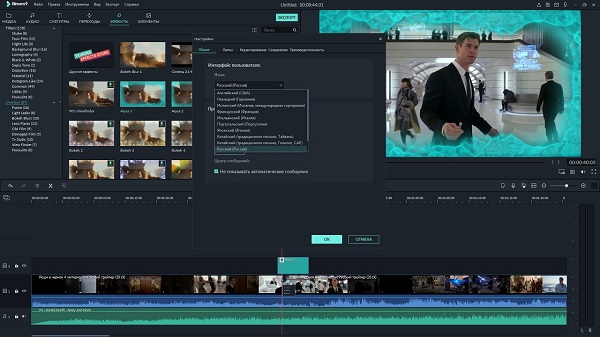
Filmora Video Editor je software Wondershare a slavný program pro tvorbu videa. Tento nástroj si můžete zdarma stáhnout na zařízení se systémem Windows a Mac. Díky svým funkcím, jako jsou efekty otáčení, filtry, pohyblivá grafika, vytváření videí na rozdělené obrazovce, přidáním textu a přechodů a překryvů budou vaše videa jistě velkolepá. Svá videa můžete také snadno exportovat a sdílet na Youtube a Facebook nebo je vypálit na DVD.
Klady:
Nevýhody:
Pokud chcete lepší a pohodlnější způsob, jak vytvořit video, pravděpodobně budete chtít použít online tvůrce videa. Použití online tvůrce videa je pohodlné, protože nebude vyžadovat, abyste si do zařízení nic stahovali. Pokud se tedy chcete dozvědět o nejvýznamnějších tvůrcích videa online, přečtěte si tuto část níže.
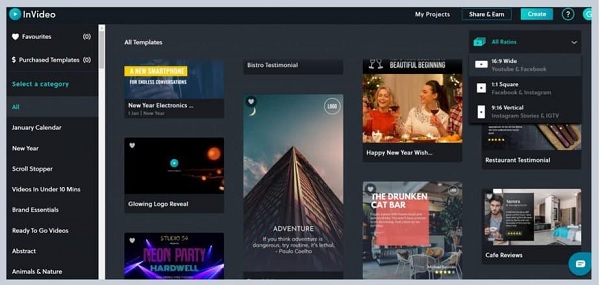
InVideo je populární online tvůrce videa, který je zdarma a bezpečný. Má mnoho funkcí pro úpravy, jako je ořezávání a ořezávání videí, přidávání přechodů, textů, nálepek a další. Díky jeho snadno použitelnému rozhraní mnoho lidí rádo používá tento tvůrce videa. Je také přístupný téměř ve všech webových prohlížečích, včetně Google a Firefox. Navíc mají placení uživatelé tohoto nástroje přístup až ke 3 milionům mediálních knihoven. Pokud však používáte zkušební verzi, můžete získat přístup až k 1 milionu knihoven akcií.
Klady:
Nevýhody:
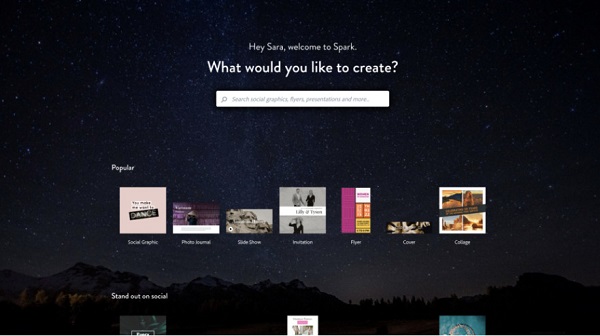
Dalším slavným tvůrcem videa, ke kterému máte přístup online, je Adobe Spark. Mnoho profesionálů dává přednost používání tohoto online video tvůrce, protože má pokročilé editační nástroje, které můžete použít. Pomocí této aplikace můžete vytvářet vlastní grafiku, videa a webové stránky. Navíc si můžete vybrat mnoho krásných šablon, které můžete použít pro své video. Adobe Park má také funkci s názvem Adobe Stock, kterou poskytuje aplikace. Když však tyto obrázky použijete, jsou v nich vloženy vodoznaky. Přestože exportuje vysoce kvalitní videa, nemůžete svůj výstup stáhnout okamžitě, protože musíte komprimovat obrázky nebo přechody.
Klady:
Nevýhody:
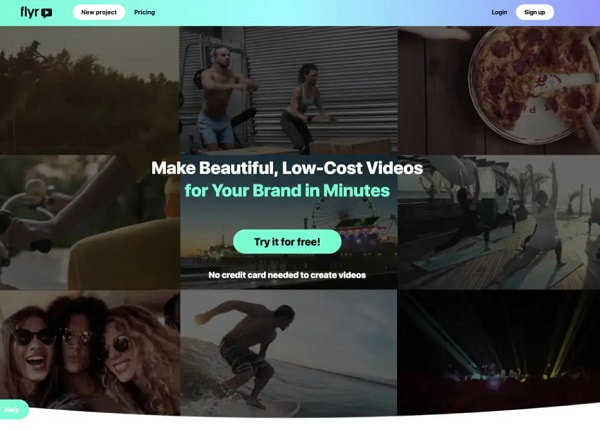
Letící je perfektní online aplikace, pokud hledáte online tvůrce videa. Pokud chcete mít estetická videa, která jsou přitažlivá pro mileniály, pak je to ten pravý nástroj pro vás. Kromě toho má mnoho šablon a HD videí, které jsou k dispozici v jeho skladové knihovně. Úžasnou funkcí tohoto nástroje je také to, že můžete exportovat svá videa v rozlišení 1080p SD nebo HD videa. Můžete si také vybrat preferovanou orientaci videa na šířku, čtverec a na výšku.
Klady:
Nevýhody:
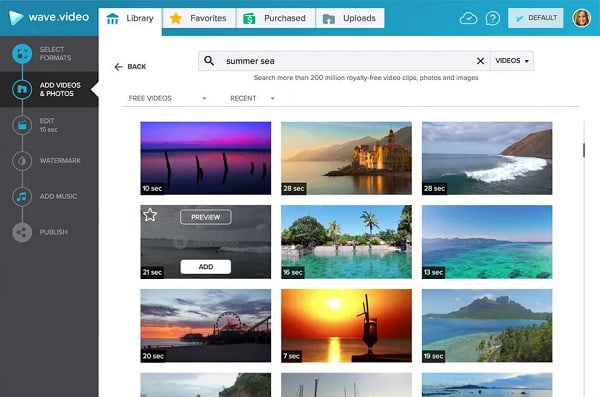
Wave.video je známá marketingová platforma, kterou mnoho lidí také doporučuje. Umožňuje vám vytvářet, upravovat, sdílet a hostovat videa. Mnoho podnikatelů a vlogerů používá tohoto online video tvůrce k vytváření vysoce kvalitních videí. Kromě toho má snadno použitelnou platformu, která uživatelům usnadňuje vytváření videa. Wave.video obsahuje 400 milionů stock videí a obrázků, takže pokud nemáte své video, můžete procházet jeho knihovnou. A co víc, svá videa můžete exportovat přímo na Facebook, Wistia, Vimeo, Disk Google a HubSpot.
Klady:
Nevýhody:
Mohu použít Canva k vytváření videí?
Ano. Canva má funkci, kde si můžete vytvořit vlastní video. Má neuvěřitelné editační funkce, které můžete použít k vytvoření vynikajících výstupů.
Jaký formát je nejlepší použít pro film?
Nejlepší formát souboru, který můžete pro svůj film použít, je formát MP4. Tento typ souboru funguje dobře na všech platformách médií, jako jsou Windows, Mac a Linux. Funguje také dobře na všech platformách sociálních médií, včetně Facebooku, Twitteru a Instagramu.
Existuje lepší tvůrce filmů než iMovie?
Ano. Existuje mnoho profesionálních softwarových aplikací, které můžete použít k vytváření vysoce kvalitních videí. Mnoho profesionálů používá Adobe Premiere Pro, Camtasia, Adobe Creative Cloud Express a Filmora.
Prostřednictvím tohoto obsahu jste se důkladně naučili osm různých vyrobce videa nástroje. Který z těchto nástrojů se vám líbí nejvíce?. Pokud jde o mě, snadno použitelné rozhraní se spoustou funkcí, jako je konvertor souborů, tvůrce koláží, DVD ripper, tvůrce hudebních videí a další v jediném programu, je jackpot. Video Converter Ultimate odpovídá účtu. Neváhejte a pořiďte si tento úžasný program pro vaše další video-vytváření.
Více Reading
Kompletní průvodce Animoto Free Video Maker pro prezentace
Zde je podrobný návod, jak vytvářet prezentace pomocí Animoto Free Video Maker. Naučte se rychle vytvářet neuvěřitelné prezentace ve vašem webovém prohlížeči.
Efektivní řešení, jak vytvořit film na iPhone
Objevte různé způsoby, jak rychle vytvořit film na iPhone pomocí bezplatných aplikací. Tento příspěvek z vás udělá profesionála ve vytváření filmů pouze s vaším telefonem.
Průvodce, jak vytvořit skvělé prezentace ve Final Cut Pro
Přečtením tohoto příspěvku se rychle naučíte, jak vytvořit velkolepou prezentaci ve Final Cut Pro. Tento příspěvek stojí za to strávit čas čtením o Final Cut Pro.
Jak vytvořit fantastické prezentace k promoci zdarma
V tomto příspěvku se dozvíte, jak vytvořit nejlepší absolventskou prezentaci pomocí tohoto chvályhodného programu. Vaše další absolventská prezentace bude určitě skvělá.